Možnosti sdílení dat v AutoCAD Civil 3D – 1.část
AutoCAD Civil 3D pracuje s dynamickým modelem, což ve své podstatě znamená, že model terénu, trasa, podélný profil, koridor, řezy … prostě vše je propojeno. Tato funkčnost samozřejmě vede k představě,…
AutoCAD Civil 3D pracuje s dynamickým modelem, což ve své podstatě znamená, že model terénu, trasa, podélný profil, koridor, řezy … prostě vše je propojeno. Tato funkčnost samozřejmě vede k představě, že všechny entity musí být v jednom výkresu, aby se dynamika a funkčnost Civil 3D zachovala. Ale není tomu tak. AutoCAD Civil 3D nabízí možnosti, jak model rozdělit a to v zásadě třemi způsoby – použití XREFů, datových zkratek nebo systému Vault. Jaké jsou mezi nimi základní rozdíly napoví následující tabulka:
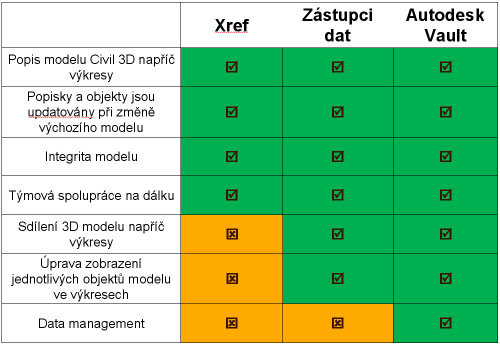
Dnes si popíšeme, jak fungují tzv. datové zkratky.
Funkce datových zkratek nám umožňuje rozdělit projekt na několik částí a oddělit tak jednotlivé výkresy od sebe. Datové zkratky dokážeme vytvořit pro model terénu, trasy a profily, potrubní sítě a skupiny rámečků výkresu. Mě přijdou použitelné především první dva druhy a těm se dnes budeme věnovat.
Datová zkratka je v zásadě pouze cesta, která nám říká, kde je uložen zdrojový objekt a tato cesta nám dokáže vytvořit přesný obraz/kopii zdrojového objektu v našem aktuálním výkrese. Tato zkratka je neustále propojena se zdrojovým objektem, změní li se výchozí objekt, změní se i referencovaný objekt ve všech výkresech.
Postup práce s datovými zkratkami (DZ):
Poznámka: Chcete-li pracovat s datovými zkratkami, VŽDY musíte mít uložený výkres, ze kterého chcete jednotlivé části uložit jako datové zkratky. Jakmile budete chtít vytvořit referenci datových zkratek do nového výkresu, i tento výkres MUSÍ být uložen.
1, Na začátku je vždy nutné nastavit pracovní složku datových zkratek. Nástroje pro práci s DZ najdete v prospektoru.
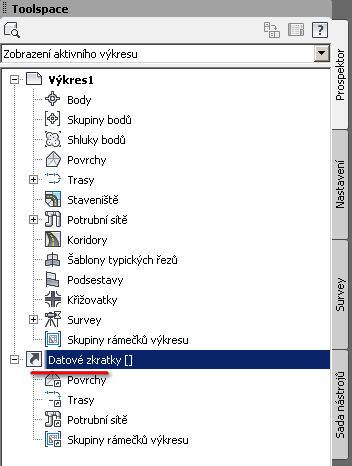
Pro nastavení složky, klikněte pravým tlačítkem myši na položku Datové zkratky a zvolte Nová složka DZ.

V otevřeném okně zadejte název složky – doporučuji vždy podle názvu projektu. Zároveň si všimněte, kam se bude DZ ukládat, v mém případě je cesta C:Civil 3D Projects . Potvrdíte li OK, tak se podívejte do dané složky v průzkumníkovi a uvidíte strukturu uspořádání složky.
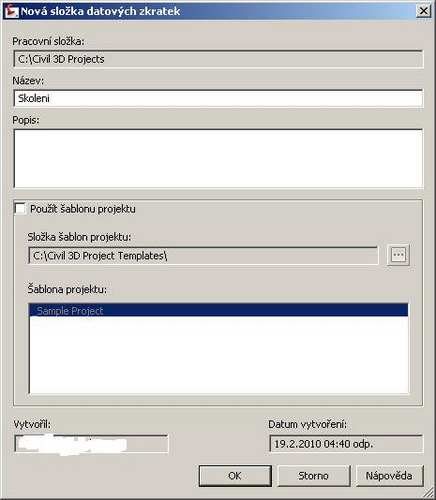
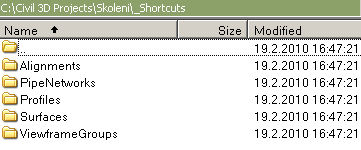
Nyní již můžeme vytvářet vlastní datové zkratky. Otevřeme si výkres, ze kterého chceme vytvořit DZ. V mém případě mám výkres s modelem terénu. Tento výkres má 2,5 MB. Chci mít terén v dalších výkresech, kde budu navrhovat trasu s podélným profilem, ale terén mi tam stačí mít jen jako „obrázek“ výchozího modelu, jelikož ho nehodlám měnit. K tomu použiji funkčnost DZ.
2, Pro vytvoření datové zkratky terénu, opět kliknu pravým tlačítkem myši na Datové zkratky v prospektoru a zvolím možnost Vytvořit datové zkratky.

Zobrazí se okno, kde máte možnost zaškrtnout entitu, kterou chcete přidat do seznamu vašich datových zkratek. Já nyní vyberu model terénu za potvrdím OK. Všimněte si, že nyní je váš přidaný povrch vidět ve složce DZ.
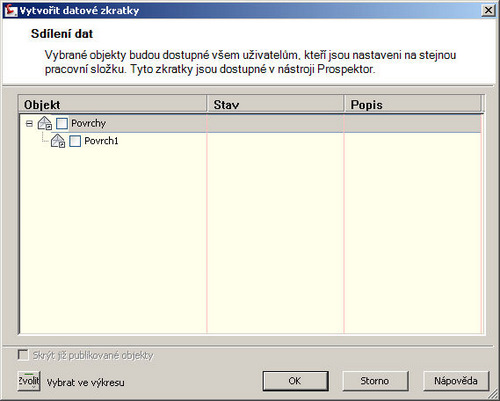
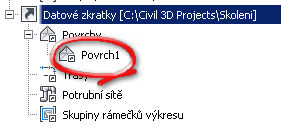
3, Budeme pokračovat tím, že stávající výkres zavřeme a otevřeme si nový výkres, kam si budeme referencovat model terénu a kde začneme navrhovat trasu. Založte si nový výkres, před tím, než si do něj nareferencujeme model terénu z DZ, tak výkres uložte – já ho uložím např. jako trasa.dwg.
Pro načtení modelu terénu z datových zkratek, klikněte pravým tlačítkem myši na váš terén ve složce DZ a zvolte možnost Vytvořit referenci.

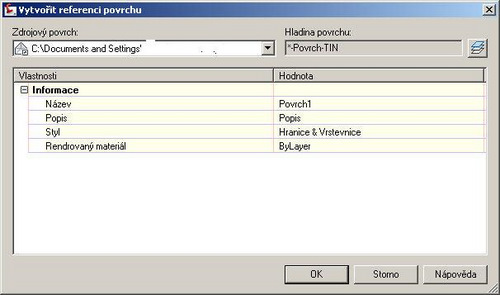
V okně se zobrazí okno pro vytvoření reference, kde můžete k danému terénu nastavit, jakým stylem se má zobrazit ve vašem aktuálním výkresu a po stisknutí OK se načte do výkresu. Kromě načtení si povšimněte i toho, že se model přidat do prospektoru pod položku Povrchy, ale má u sebe malou značku šipky, což znamená, že model terénu vznikl referencováním z datových zkratek. Nezapomeňte, že u referencovaného povrchu nemůžete měnit vlastnosti, ale pouze to, jak je model zobrazen.
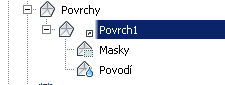
Všimněte si, v nabídce pro referencování byli ještě 3 další možnosti : Otevřít zdrojový výkres (otevře výchozí výkres s modelem terénu pro editace); Podporovat (vloží model terénu do vašeho výkresu, ale přeruší s online vazba s výchozím výkresem) a Odebrat(odeberete daný objekt ze složky zkratek?)
Pokud by došlo ke změně výchozího modelu, dojde k tomu, že vás systém upozorní na to, že změna byla provedena a vy můžete objekt synchronizovat se složkou DZ nebo při dalším otevřením výkresu se vše automaticky obnoví.

Nyní si ve výkresu namodelujte libovolnou trasu, kterou si v dalším kroku přidáme do složek DZ. Výkres uložte. Tento výkres, kde je povrch referencovaný, má velikost jen 1,5 MB, DZ mi již zde přináší úsporu ve velikosti výkresu 1 MB.
4, Nyní zopakujeme krok 2 a vytvoříme si datovou zkratku z trasy. Výkresy zavřete a založte si nový výkres, který uložte pod názvem Profil. Do tohoto výkresu si nareferencujte trasu i terén obdobně jako v bodu 3 jsme referencovali model terénu. Výhodou je to, že nyní může mít trasa úplně jiný styl zobrazení a popisky než ve výchozím výkresu, ale pořád je dynamicky spojena s výchozím objektem. Takto tedy řešíme situace pro tvorbu různých výkresů s různými měřítky a nastaveními.
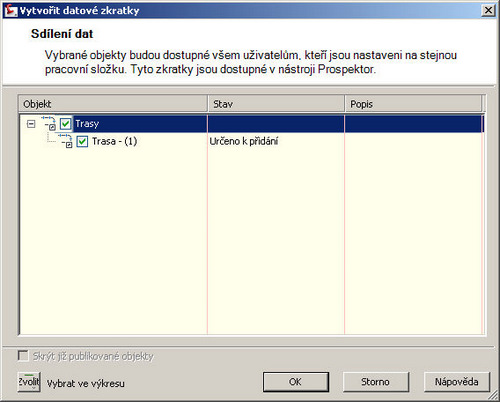

5, Ve výkresu si nyní můžete vytvořit řez terénem a navrhnout podélný profil. Když teď zvolíme možnost Vytvořit datové zkratky, tak se vám zobrazí možnost přidat i podélné profily. Opět tak po té můžete založit nový výkres, kam si nareferencujete trasu s podélným profilem a můžete vytvářet různé pohledy podélných profilů, atd.
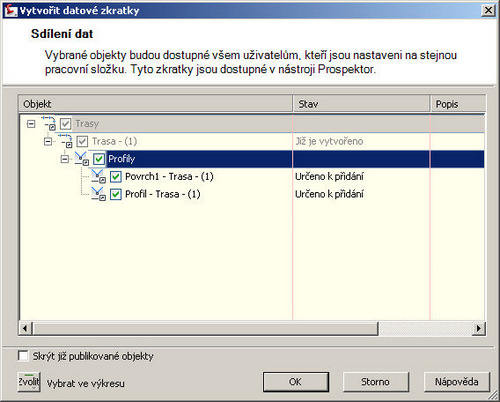
Takto bychom mohli pokračovat dále, vytvořit si výkres, kde vše nareferencujeme a vymodelujeme koridor. Vlastní koridor nelze přidat do datových zkratek, ale můžeme si vygenerovat modely terénu z koridoru a ty opět načíst do složky DZ.
Závěr:
Tento způsob práce přináší mnohé výhody.
1, snížení velikosti výkresů
– při jednoduché ukázce, kdy výkres obsahuje stávající terén, trasu a jeden podélný profil se dostáváme na velikost ke 4 MB. Když ale model rozdělujeme a používáme DZ, každý výkres má cca 1,5 MB a lépe se s ním pracuje.
2, možnost nastavení libovolné stylistiky
– pro to, abych vytvořila výkresy podélného profilu a jednou ho měla v měřítku 1:500 a jindy 1:1000 nemusím pokaždé měnit kompletní nastavení výkresu, ale mít dva samostatné výkresy, které používají jako zdroj jeden výchozí podélný profil.
3, práce v týmu
– když uložíme složku datových zkratek na společný server, rázem mají všichni pracovníci přístup ke zdrojovým datům a mohou zároveň pracovat nad jedním výchozím modelem a vždy jsou synchronní a pracují tak s aktuálními daty
Pro shrnutí přikládám i obrázek názorně představující náš příklad :

V dalším díle si povíme o použití XREFů.
Související články:
- Možnosti sdílení dat v AutoCAD Civil 3D – 1.část



